在使用win10的时候,出现开机黑屏的情况,要做呢么处理呢?在这里就带来了win10中出现开机黑屏的具体处理方法。

1,开机的时候一直按F8直到进入安全模式
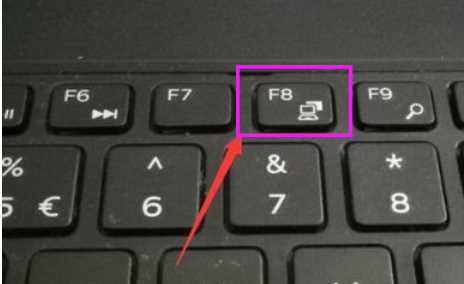
2,进入到win10的安全模式。
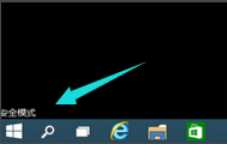
3,进入这个地方
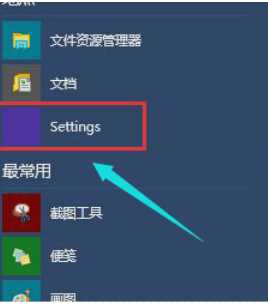
4,按快捷键“win + R”打开运行输入框,输入cmd。
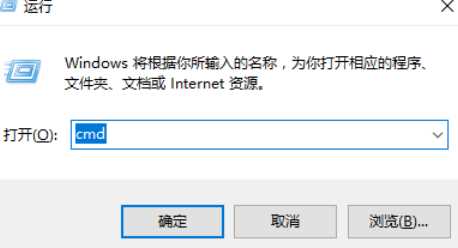
5,在该界面,输入msconfig
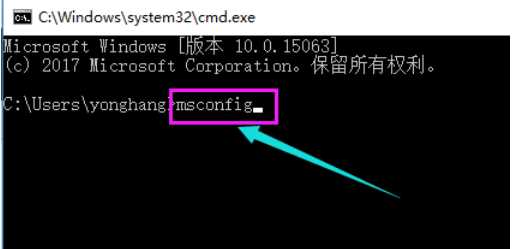
6,找到这个常规,清除加载启动项
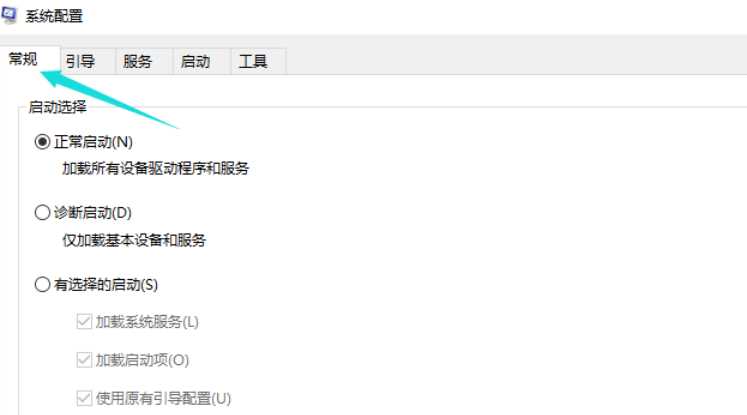
7,点击“启动”界面。

8,勾选禁止启动任务管理器,按下回车键。再重启系统。
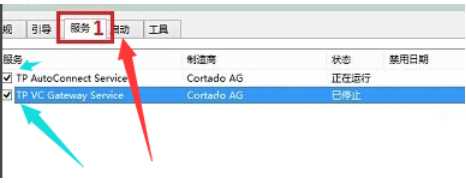
按照上文为你们描述的win10中出现开机黑屏的具体处理方法,你们自己也赶紧去试试吧!
以上就是我为大家带来的win10中出现开机黑屏的具体处理方法全部内容,更多相关资讯尽在软科小院!
